Vous êtes dans un lieu public et soudainement un iPhone commence à sonner. C’est probablement le moment où plusieurs personnes autour de vous commencent à fouiller dans leurs poches à la recherche de leur iPhone. La meilleure façon de vous assurer que l’appel est réellement pour vous est de définir une sonnerie iPhone personnalisée. Il y a trois bonnes raisons de créer des sonneries iPhone personnalisées:
1. Il est gratuit;
2. Cela ne prend que quelques minutes;
3. Il est amusant!,
dans cet article, nous allons vous montrer trois façons différentes de créer des sonneries iPhone personnalisées. Vous pouvez utiliser des sites Web, L’application GarageBand ou iTunes pour convertir des chansons en sonneries.
- Comment faire des sonneries iphone en utilisant des sites web
- créer des sonneries personnalisées gratuites en utilisant vos chansons préférées
- ajouter des sonneries à l’iPhone à partir d’un ordinateur sans iTunes
- comment définir une sonnerie iPhone personnalisée?
- Comment sauvegarder les sonneries iPhone sur PC?,
Où télécharger gratuitement des sonneries iPhone?
le moyen le plus simple d’obtenir des sonneries iPhone gratuites est d’utiliser l’un des nombreux sites Web pour télécharger des sonneries existantes. La plupart d’entre eux offrent également la possibilité de télécharger votre chanson préférée pour le convertir en sonnerie. Une fois que vous avez téléchargé la sonnerie sur votre PC, vous pouvez l’ajouter à votre iPhone via notre Alternative gratuite iTunes, CopyTrans Manager. Dans la version récente, Apple s’est débarrassé de l’onglet sonneries dans iTunes., Mais même si vous parvenez à ajouter une sonnerie à votre iPhone, il est impossible de la supprimer avec iTunes. Heureusement pour vous, CopyTrans Manager peut supprimer une sonnerie.
Comment faire des sonneries iPhone à l’aide de sites web
Voici une petite sélection de sites web pour télécharger et de créer des sonneries personnalisées:
- https://www.melofania.club/
- https://ringtonemaker.com/
- https://ringer.org/
N’importe quel site vous allez pour, les procédures pour créer des sonneries personnalisées sont presque identiques. Dans les étapes suivantes, j’ai utilisé www.melofania.,club pour télécharger et créer des sonneries personnalisées gratuites pour mon iPhone.
L’avantage de www.melofania.club est que vous pouvez télécharger des sonneries existantes gratuitement et sans avoir à créer un compte utilisateur. Pour télécharger des sonneries iPhone existantes:
- ouvrez https://www.melofania.club/
- recherchez une chanson en utilisant la barre de recherche en haut à droite de la page, ou cliquez sur une sonnerie populaire comme par exemple « Roar de Katy Perry”ou « Lorde de Royals ».
- dans la fenêtre suivante, sélectionnez « iPhone” pour télécharger la sonnerie dans *.format m4r.,
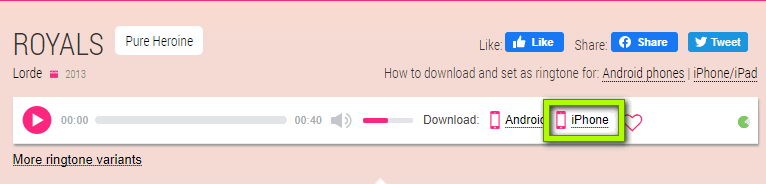
- la sonnerie sera enregistrée dans le dossier Téléchargements sur votre PC et vous pouvez maintenant utiliser iTunes ou notre Alternative gratuite iTunes, CopyTrans Manager, pour l’ajouter à votre iPhone.
créez des sonneries personnalisées gratuites en utilisant vos chansons préférées
Si vous n’avez pas trouvé ce que vous cherchez, vous pouvez utiliser Melofania.com ou tout autre site Web que nous avons mentionné ci-dessus, pour créer des sonneries iPhone individuelles. Pour ce faire, procédez comme suit:
- retournez sur le site et cliquez sur « Télécharger”.,

- Sélectionner la chanson que vous voulez convertir en sonnerie et cliquez sur « Ouvrir”.
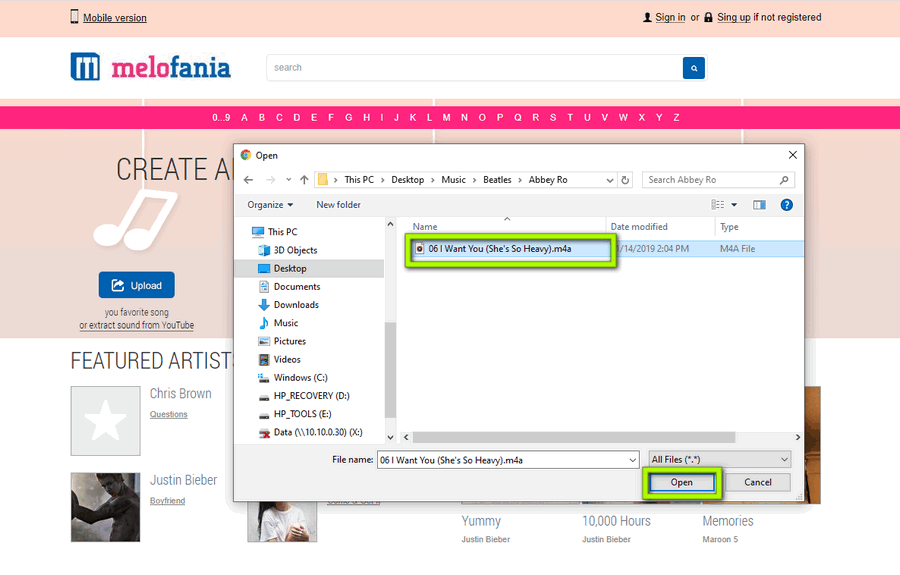
- attendez que le site web termine le téléchargement et le traitement du fichier.
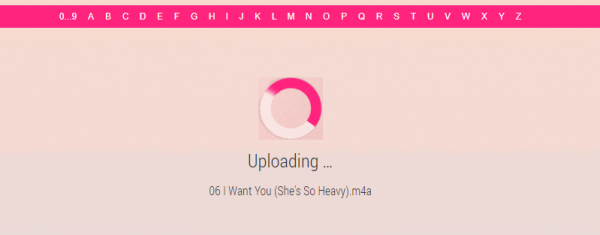
- Maintenant, vous pouvez facilement sélectionner la partie de la chanson que vous voulez convertir en sonnerie. La plupart des sites autorisent les sonneries d’une durée maximale de 30 secondes. Une fois que vous avez terminé, confirmez votre choix en cliquant sur « Créer une sonnerie”.
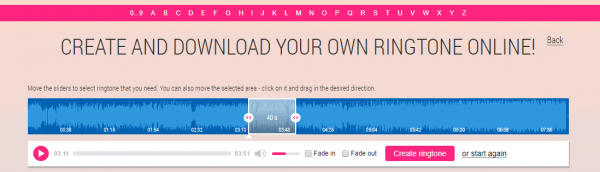
- Dans la fenêtre suivante, vous pouvez entrer l’artiste et le nom de la piste., Après cela, cliquez sur un bouton” Get ringtone ».
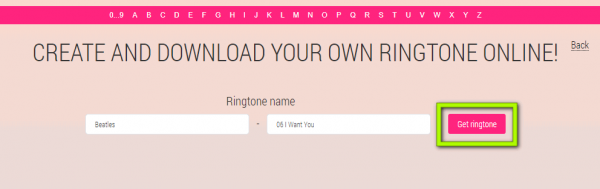
- Maintenant, sélectionnez le format de fichier « *.m4r » pour télécharger votre sonnerie iPhone gratuite et personnalisée sur votre PC.
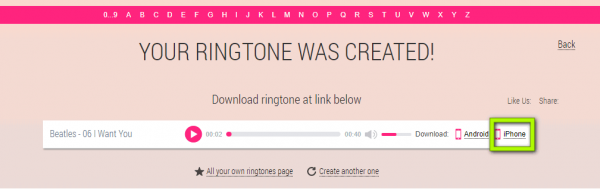
- La sonnerie sera enregistré dans le dossier de Téléchargements, d’où vous pouvez l’ajouter à votre iPhone.
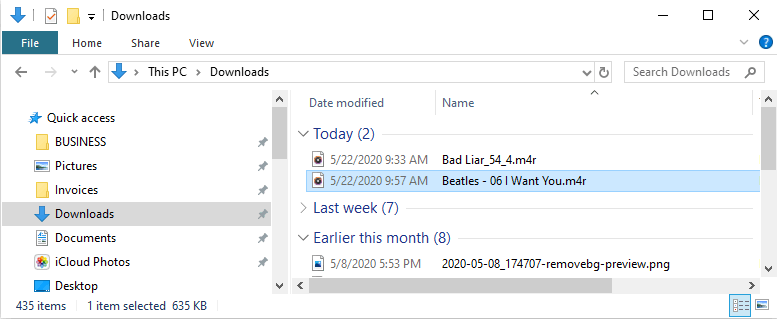
ajouter des sonneries à l’iPhone à partir d’un ordinateur sans iTunes
pour ajouter rapidement une sonnerie personnalisée à votre iPhone, vous pouvez utiliser notre alternative gratuite iTunes.,
-
Téléchargez CopyTrans Manager à partir de:
CopyTrans Manager de Téléchargement
- Installer et lancer le programme.
- Connectez votre iPhone à votre PC et attendez que son contenu apparaisse dans CopyTrans Manager.
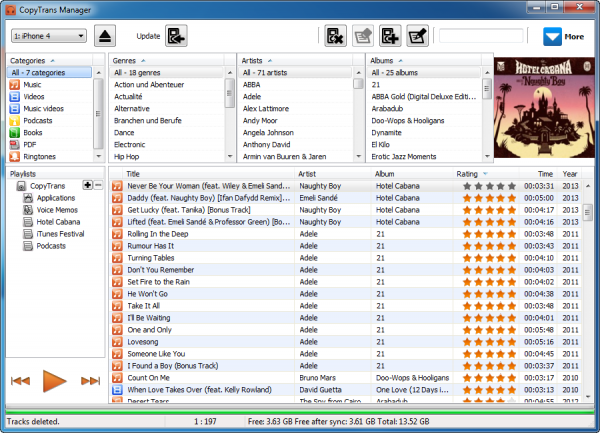
- maintenant, faites simplement glisser et déposez la sonnerie du dossier Téléchargements dans la fenêtre ouverte du Gestionnaire CopyTrans.
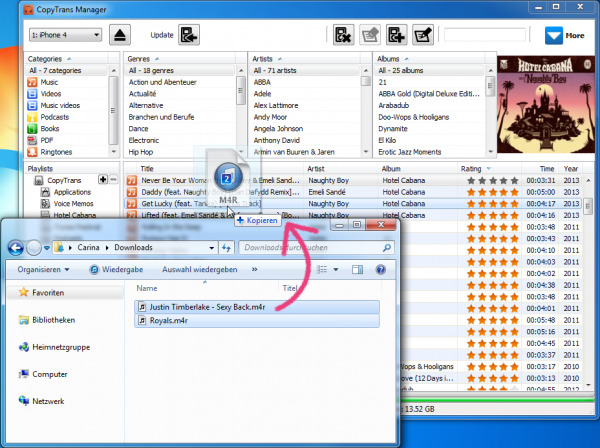
- Cliquez sur « Appliquer” et la sonnerie sera enregistré sur votre iPhone.
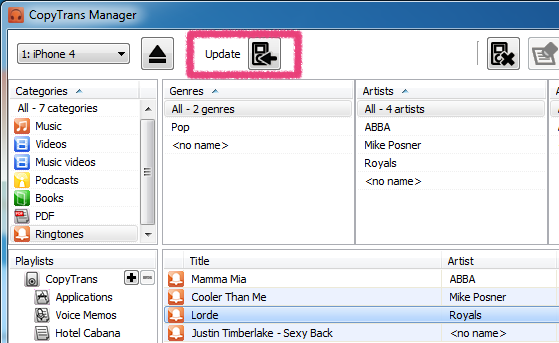
comment définir une sonnerie iPhone personnalisée?,
une Fois que vous avez ajouté avec succès à votre sonnerie personnalisée pour votre iPhone, vous pouvez le configurer comme ceci:
Sur votre iPhone, allez dans « Réglages » > Sons > Sonnerie” et sélectionnez la sonnerie. Habituellement, vous trouverez toutes les sonneries personnalisées en haut de la liste des sonneries.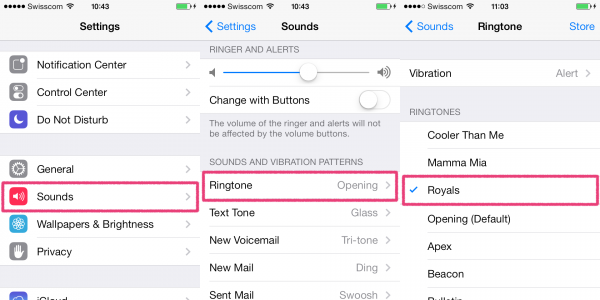
C’est elle!
comment sauvegarder des sonneries iPhone sur PC?
Vous pouvez avoir une sauvegarde sécurisée de vos sonneries iPhone personnalisées avant de mettre à jour la version iOS ou avant de passer à un autre téléphone., Quoi qu’il en soit, utilisez CopyTrans pour sauvegarder les sonneries comme décrit dans ce tutoriel.
Tutoriel: Comment faire pour sauvegarder les sonneries iPhone à PC 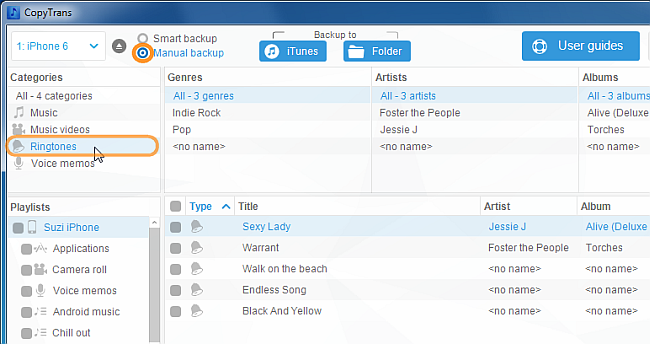
Comment faire des sonneries sur votre iPhone
un Autre moyen facile de faire une sonnerie, c’est de le faire directement sur votre iPhone. Pour ce faire, vous avez juste besoin de deux choses:
- GarageBand pour iOS (vous pouvez la télécharger depuis l’AppStore gratuitement);
- Une chanson sur votre iPhone que vous souhaitez utiliser comme sonnerie.,
veuillez noter: vous ne pouvez pas transférer de chansons protégées par DRM (toutes les chansons de L’abonnement Apple music).
N’ayez pas peur du nombre d’étapes et de captures d’écran: en fait, c’est un processus très simple et prendra environ cinq minutes.
- exécutez le programme sur votre iPhone.
- Sélectionner au hasard un instrument. Dans l’exemple, nous avons choisi un”piano intelligent ».
- Maintenant, vous avez juste besoin d’enregistrer quelque chose. Ne vous inquiétez pas, vous supprimerez ce son plus tard et le remplacerez par votre chanson., Pour enregistrer ce que vous devez faire ceci: appuyez sur le cercle rouge – faire du bruit avec les touches appuyez sur le triangle vert.
- Appuyez sur le bouton « Modifier”.
- après cela, appuyez sur le bouton boucles et ajoutez la piste choisie: il suffit de glisser-déposer cette chanson dans votre projet.
- vous pouvez Maintenant supprimer le piano, le bruit que vous avez fait avant. Double-cliquez dessus et choisissez « Supprimer”.,
- Ne pas oublier que les sonneries ont une durée maximale de 30 secondes. Vous pouvez recadrer une chanson en maintenant ses bords.
- Après cela, cliquez sur le triangle dans le coin supérieur gauche et cliquez sur « Mes chansons”.
- appuyez longuement sur une chanson que tu viens de faire et cliquez sur « Partager”.
- Cliquez sur « sonnerie”.
- Changer le nom de la chanson si vous le souhaitez et cliquez sur « Exporter”.,
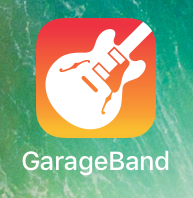

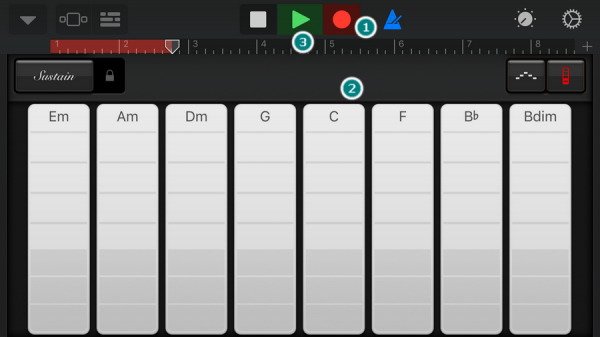
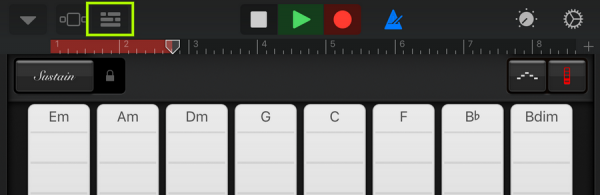
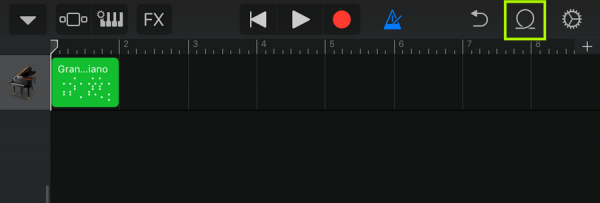
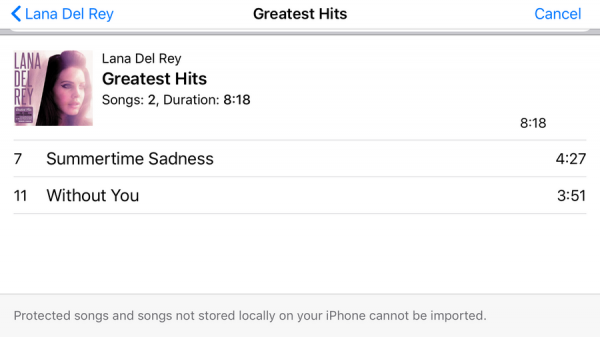
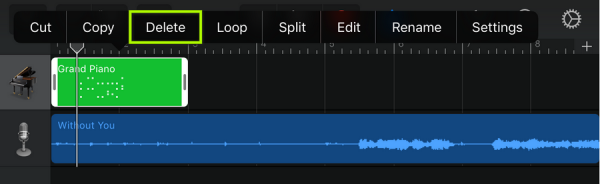
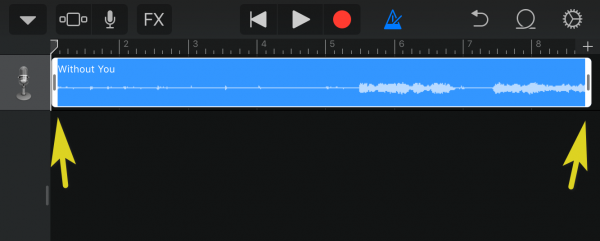
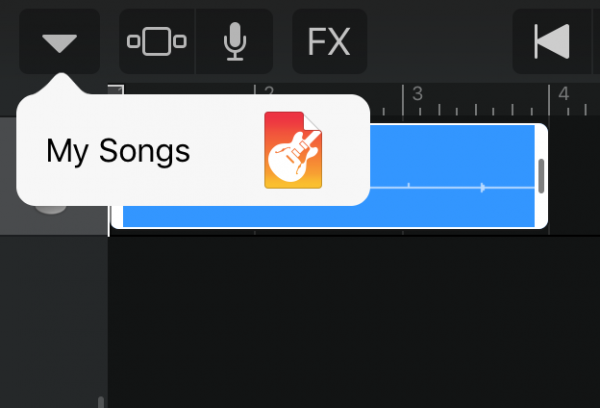

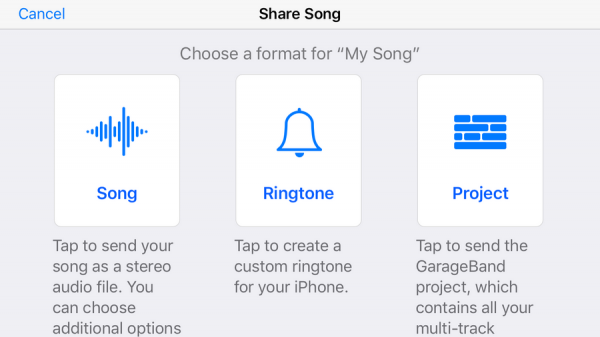
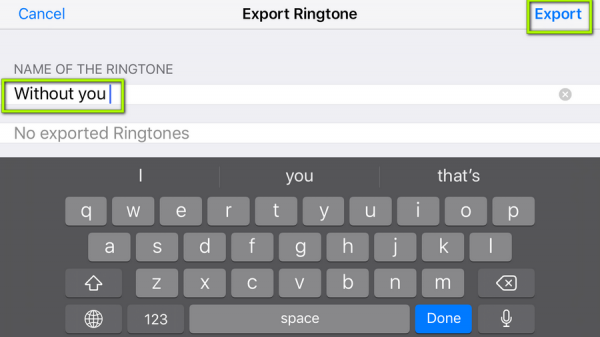
Si vous souhaitez définir cette chanson, comme un ton de vos appels, de sms ou d’autres alertes, accédez aux Paramètres de l’iPhone > Sons > Sonnerie. Vous trouverez la sonnerie que vous venez de créer en haut de la liste.

comment faire des sonneries iPhone en utilisant iTunes
la troisième façon de créer facilement des sonneries et de les ajouter à votre iPhone est d’utiliser iTunes lui-même.
- Ouvrez iTunes et sélectionnez le morceau que vous souhaitez convertir en sonnerie., Faites un clic droit dessus et sélectionnez « info chanson ».
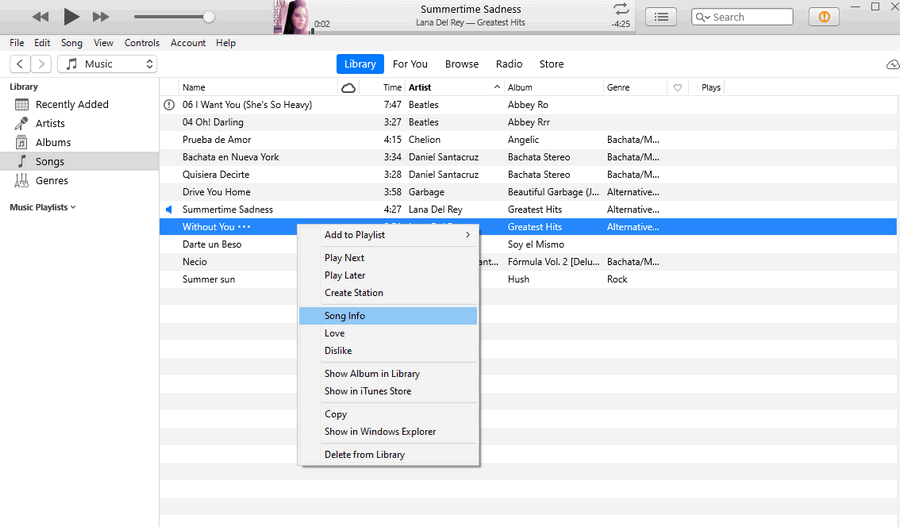
- Dans la nouvelle fenêtre, allez dans l’onglet nommé « Options” et régler l’Heure d’Arrêt de 30 secondes ou plus courte. Cliquez sur OK.
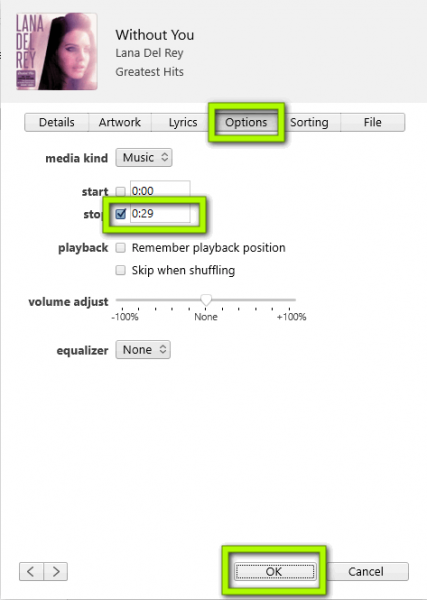
- Avec la chanson en surbrillance, cliquez sur Fichier, puis sur Convertir et sélectionnez « Créer une Version AAC. »
 votre chanson va maintenant être dupliquée. Remarque: n’oubliez pas de revenir à l’original pour supprimer l’heure D’arrêt.
votre chanson va maintenant être dupliquée. Remarque: n’oubliez pas de revenir à l’original pour supprimer l’heure D’arrêt. - sélectionnez la Version AAC nouvellement créée de votre chanson, faites un clic droit et sélectionnez « Afficher dans L’Explorateur Windows”.,

- Maintenant, la main de changer l’extension de fichier *.m4a à *.M4R. ignorez l’avertissement concernant la modification de l’extension de fichier en cliquant sur « Oui”.
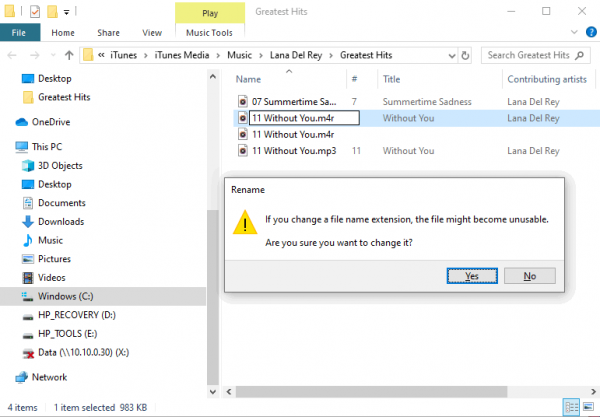
Remarque: Si vous ne voyez pas d’extension du fichier, vous ne pouvez donc pas la modifier, Voici comment:
- tapez « Panneau de configuration” dans la barre de recherche du Menu Démarrer et cliquez sur le Panneau de configuration.
- Tapez » Explorateur de fichiers « dans la zone de recherche, cliquez sur” Options de L’Explorateur de fichiers », puis sur l’onglet” Affichage « et décochez la case » Masquer les extensions pour les types de fichiers connus., »
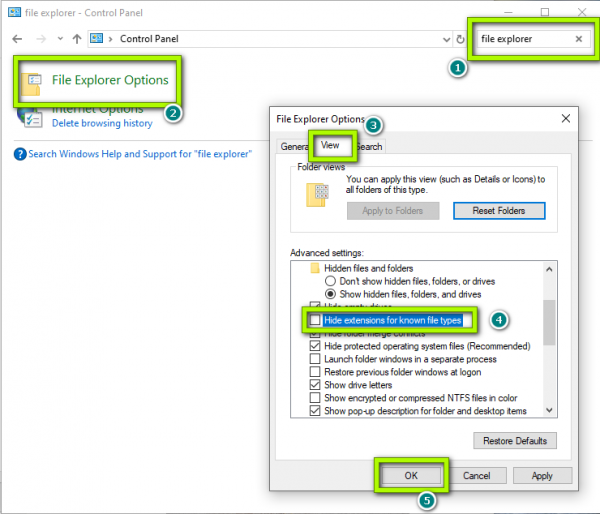


C’est elle! Faire des sonneries iPhone personnalisées est aussi facile que cela., Nous vous souhaitons beaucoup de plaisir avec vos nouvelles sonneries iPhone gratuites!
Leave a Reply